Windows Updaten vianmääritys on erittäin tehokasta
- Windowsin päivitysvirhe 0x800f8011 johtuu vioittuneista järjestelmätiedostoista.
- Jos päivityskomponentit eivät ole käynnissä, kohtaat tämän ongelman tietokoneellasi.
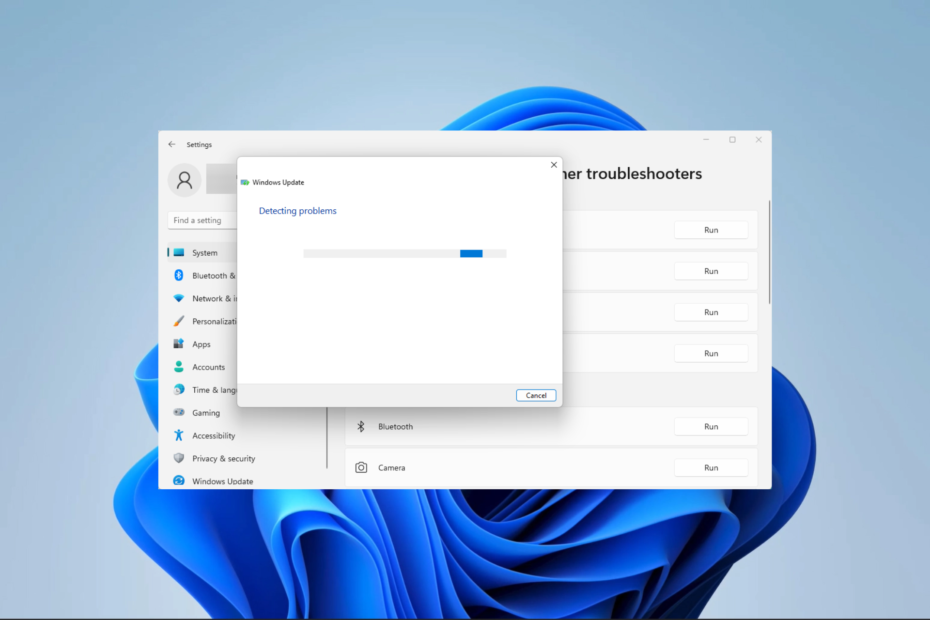
XASENNA NAPSAUTTAMALLA LATAA TIEDOSTOA
- Lataa Fortect ja asenna se tietokoneellasi.
- Aloita työkalun skannausprosessi etsiäksesi vioittuneet tiedostot, jotka ovat ongelmasi lähde.
- Napsauta hiiren kakkospainikkeella Aloita korjaus jotta työkalu voisi aloittaa korjausalgoritmin.
- Fortectin on ladannut 0 lukijat tässä kuussa.
Päivitys on olennainen osa Windows-käyttöjärjestelmän käyttöä. Se suojaa sinua bugeilta ja lukuisilta tietoturvapuutteilta. Prosessia voivat kuitenkin haitata virheet, kuten 0x800f8011-koodi. Tämä opas näyttää, kuinka voit korjata sen helposti.
Saatat kohdata muita päivitysongelmia, joten lue myös ohjeet niiden korjaamiseen 0x800f0831 asennus- ja päivitysvirhe.
Mikä aiheuttaa 0x800f8011 Windows Update -virheen?
- Tärkeää Windows-käyttöjärjestelmän tiedostot ovat vioittuneet.
- Tietokoneessasi on vioittuneet päivityskomponentit.
- Tietyt päivityspalvelut eivät ole käynnissä taustalla.
- Kolmannen osapuolen ohjelmistojen, kuten virustorjuntatyökalujen, aiheuttamat häiriöt.
Muista, että suosittelemme käyttämään vain eniten yhteensopiva Windows 11 -virustorjuntaohjelmisto.
Kuinka korjaan Windows Update -virheen 0x800f8011?
Ennen kuin menet ratkaisuihin, kokeile tätä kiertotapaa:
- Poista virustorjunta väliaikaisesti käytöstä ennen päivitystä.
1. Suorita Windows Updaten vianmääritys
- Lehdistö Windows + minä avaamaan asetukset sovellus.
- Vieritä oikeanpuoleisessa ruudussa alas ja napsauta Vianetsintä.
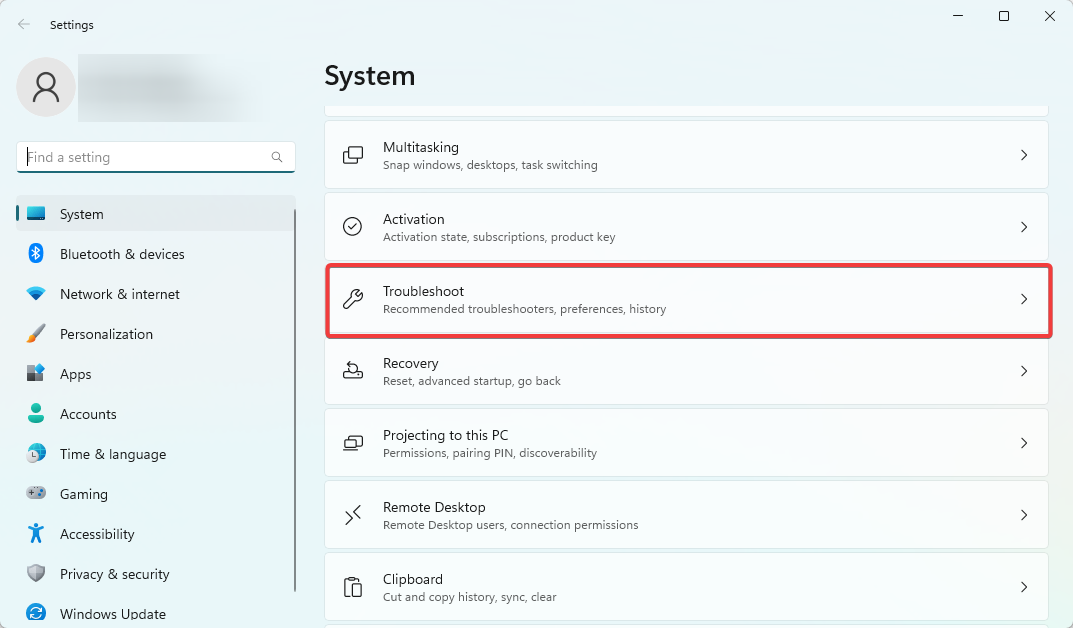
- Valitse Muut vianmääritysohjelmat.
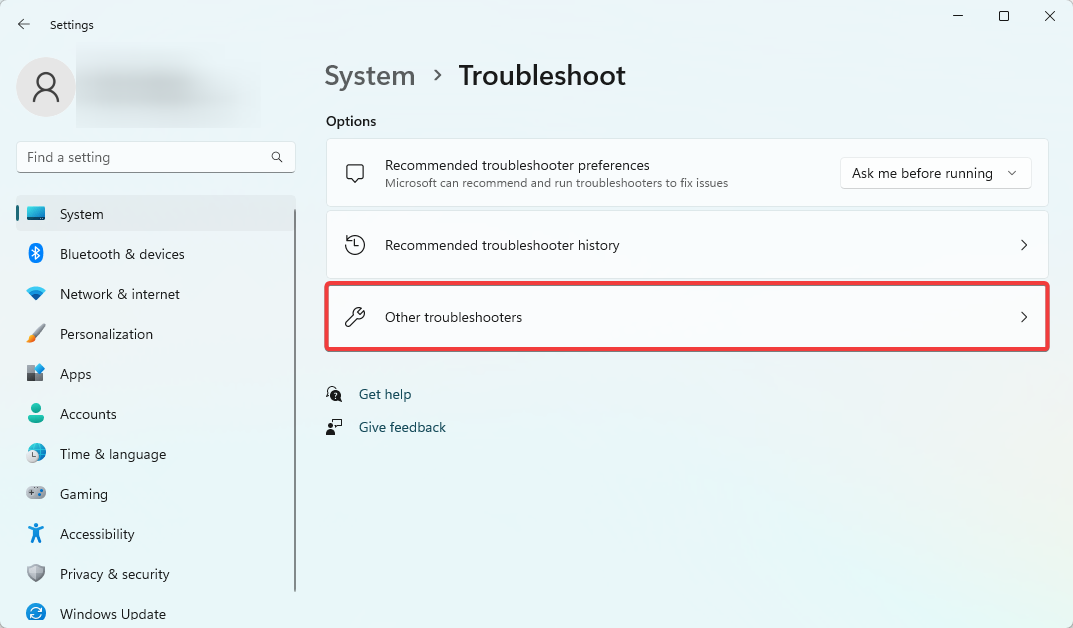
- Valitse Juosta vaihtoehto varten Windows päivitys.
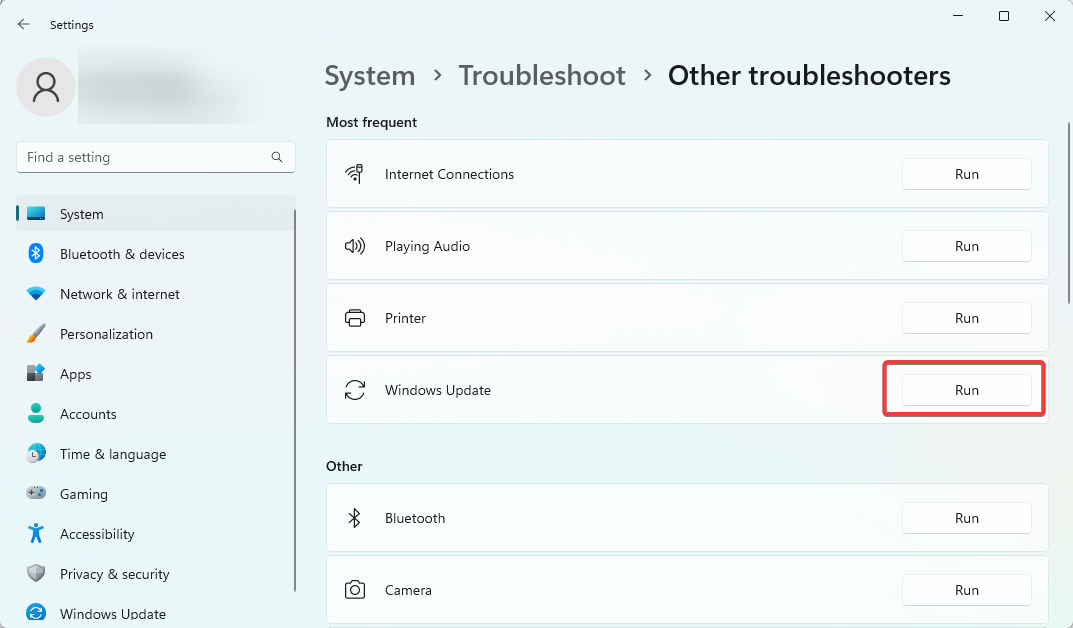
- Noudata työkalun antamia suosituksia, käynnistä sitten tietokoneesi uudelleen ja varmista, että se korjaa 0x800f8011-päivitysvirheen.
2. Suorita System File Checker
- Lehdistö Windows + R avaamaan Juosta valintaikkuna.
- Tyyppi cmd ja osui Ctrl + Siirtää + Tulla sisään avata korotettu Komentokehote.

- Syötä alla oleva käsikirjoitus ja paina Tulla sisään.
sfc /scannow
- Kun tarkistus kestää, noudata annettuja kehotteita ja lopuksi käynnistä tietokone uudelleen.
Tarkista tarkistuksen jälkeen, onko virhekoodi edelleen olemassa.
3. Nollaa Windowsin päivityskomponentit
- Lehdistö Windows + R avaamaan Juosta valintaikkuna.
- Tyyppi cmd ja osui Ctrl + Siirtää + Tulla sisään avata korotettu Komentokehote.

- Kirjoita alla olevat skriptit komentokehotteeseen ja paina Enter jokaisen jälkeen keskeisten päivityskomponenttien pysäyttämiseksi.
net stop bititnet stop wuauserv
net stop appidsvcnet stop cryptsvc
- Lehdistö Windows + E avata Tiedostonhallinta.
- Siirry alla olevaan polkuun ja nimeä se uudelleen Software Distribution to SoftwareDistribution.old.
C:\Windows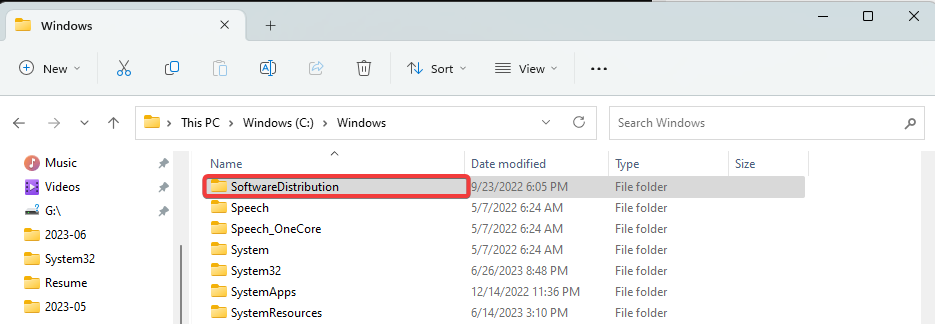
- Siirry alla olevaan polkuun ja nimeä se uudelleen Catroot2 to Catroot2.old.
C:\Windows\System32\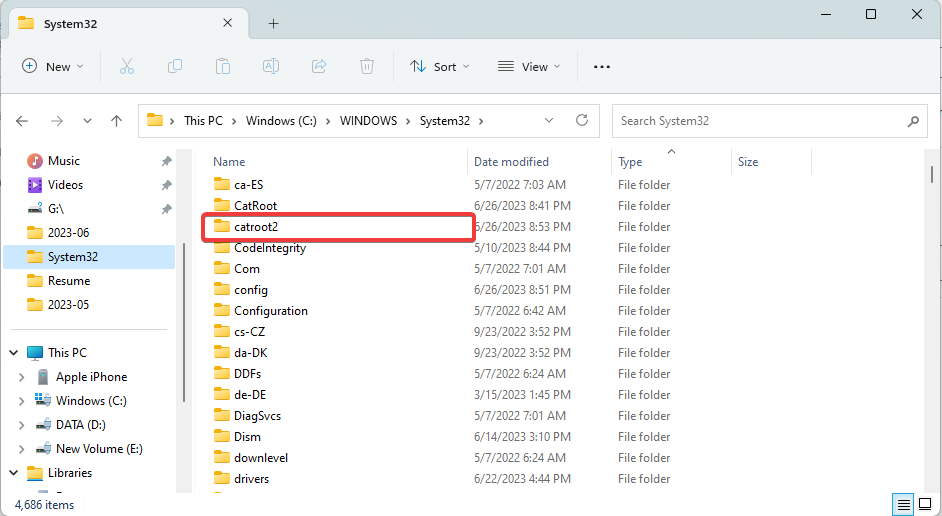
- Avaa jälleen kerran korotettu komentokehote ja käynnistä tärkeät Windows-palvelut uudelleen suorittamalla alla olevat komentosarjat:
net aloitusbititnet start wuauserv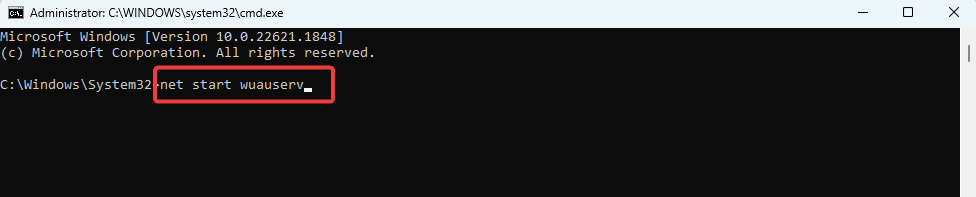
net start appidsvcnet start cryptsvc
- Lopuksi käynnistä tietokone uudelleen ja varmista, että se korjaa 0x800f8011-päivitysvirheen.
Windows Update -komponenttien nollaaminen saattaa poistaa kaikki odottavat Windows-päivitykset. Sinun on suoritettava Windows Update uudelleen asentaaksesi aiemmin odottavat päivitykset.
- PBR-kuva on melkein täynnä: pitäisikö se poistaa?
- Runtime Error 8020: Virhe luettaessa viestintälaitetta [Korjaa]
- Mikä on Utweb.exe ja kuinka korjaan sen järjestelmävirheet?
- Mikä on Moe.exe ja pitäisikö se poistaa?
4. Suorita puhdas käynnistys
- Lehdistö Windows + R avaamaan Juosta valintaikkuna.
- Tyyppi msconfig ja osui Tulla sisään.
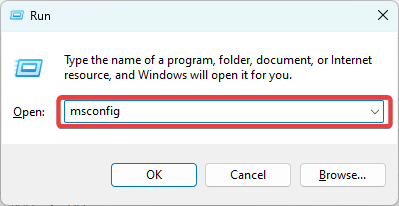
- Klikkaa Kenraali -välilehti, valitse Valikoiva käynnistys, ja poista valinta Lataa aloituskohteet.
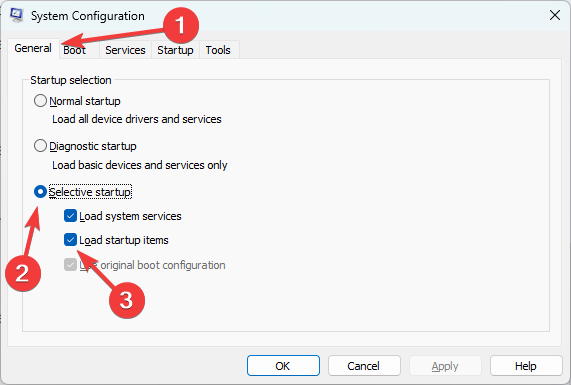
- Valitse Palvelut välilehti, tarkista Piilota kaikki Microsoftin palvelutja valitse Poista kaikki käytöstä.
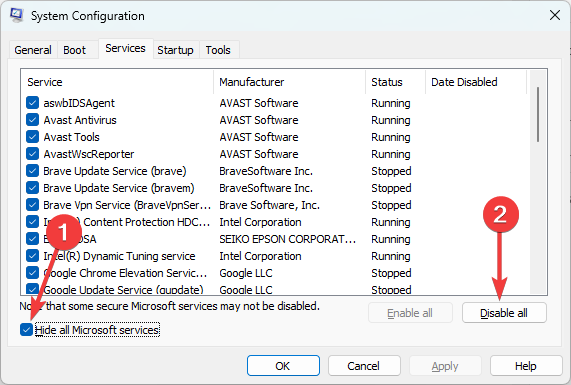
- Klikkaa Aloittaa -välilehteä ja napsauta Avaa Tehtävienhallinta.
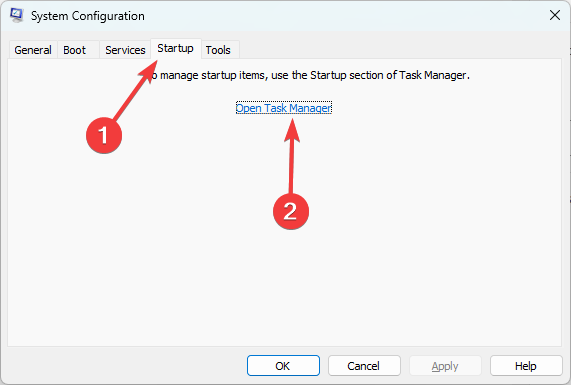
- Napsauta mitä tahansa käytössä olevaa ohjelmaa ja napsauta Poista käytöstä -painiketta. Tee tämä niin monelle ohjelmalle kuin näet.
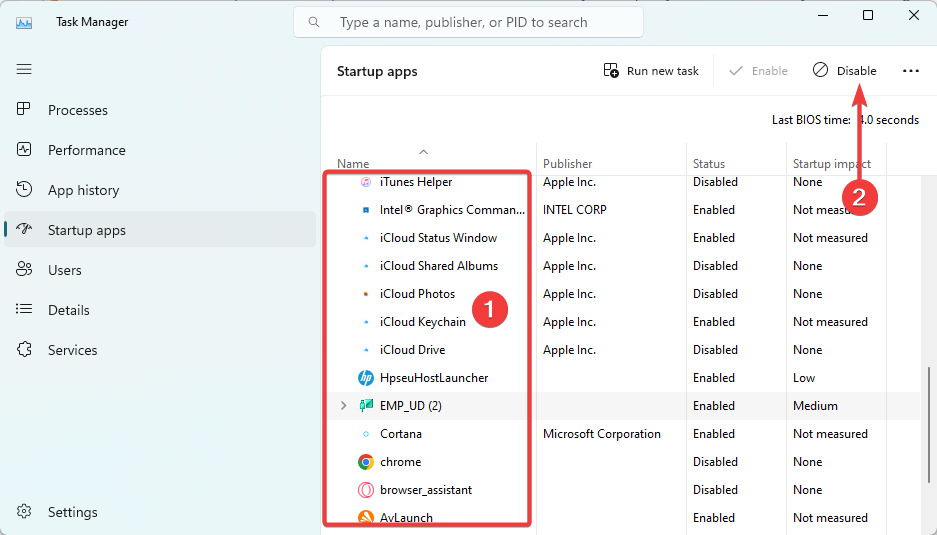
- Käynnistä tietokone uudelleen ja yritä päivitystä uudelleen.
Minkä tahansa edellä käsitellyn ratkaisun pitäisi olla hyödyllinen, joten aloita siitä, mikä tuntuu sopivimmalta. Voit myös lukea toisen oppaamme osoitteessa Windows 11 Update -virheet ymmärtää, miksi päivitykset voivat epäonnistua.
Kerro meille lopuksi, mitkä ratkaisut olivat sinulle tehokkaimpia kommenttiosiossa.
Onko sinulla edelleen ongelmia?
Sponsoroitu
Jos yllä olevat ehdotukset eivät ratkaisseet ongelmaasi, tietokoneessasi saattaa esiintyä vakavampia Windows-ongelmia. Suosittelemme valitsemaan all-in-one-ratkaisun, kuten Fortect korjata ongelmat tehokkaasti. Asennuksen jälkeen napsauta vain Näytä&Korjaa -painiketta ja paina sitten Aloita korjaus.


